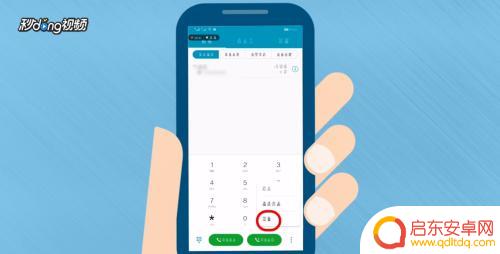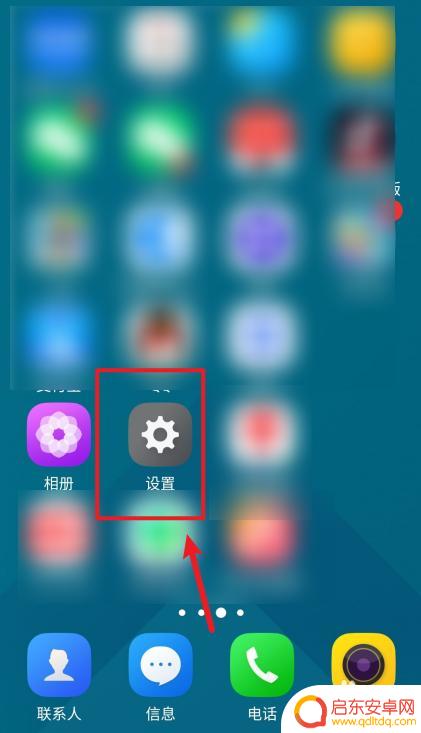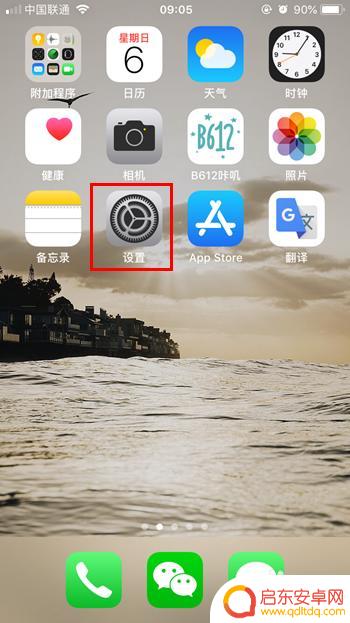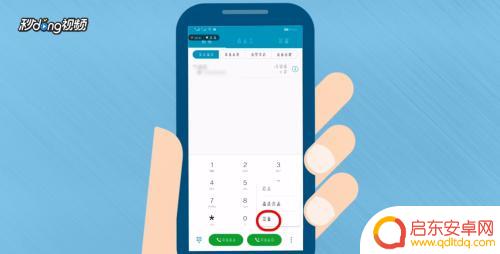苹果手机怎么设置转移 苹果手机呼叫转移功能在哪里
当我们使用苹果手机时,有时候会遇到需要转移呼叫的情况,对于一些新手来说,他们可能会困惑于在哪里找到苹果手机的呼叫转移功能。实际上苹果手机的呼叫转移功能是存在的,而且设置起来也非常简单。在本文中我们将为您详细介绍如何设置苹果手机的呼叫转移功能,让您能够更加方便地管理电话通信。
苹果手机呼叫转移功能在哪里
操作方法:
1. 首先我们打开苹果手机的设置中心,进入设置中心以后 找到“电话”选项 并点击打开,如下图所示。
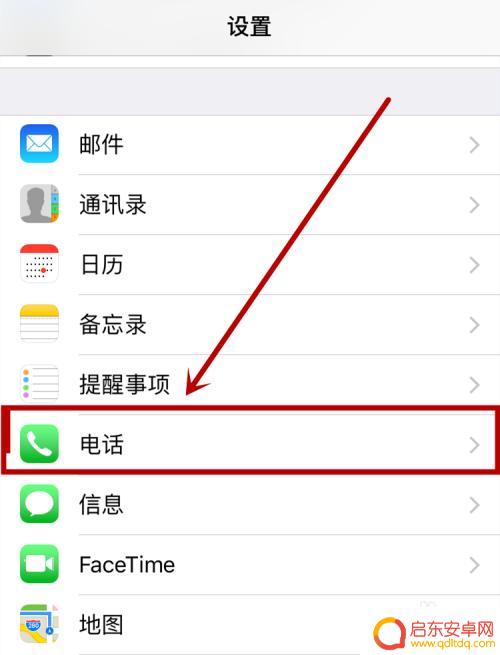
2. 点击“电话”选项了以后,进入电话页面,然后点击下方的“呼叫转移”选项,如下图所示。
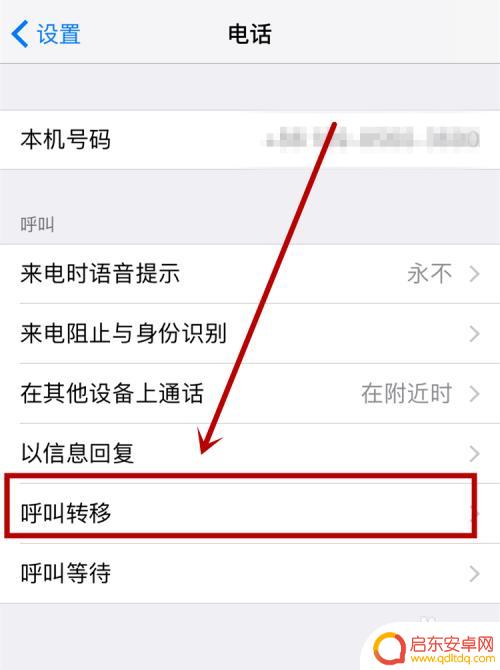
3. 点击“呼叫转移”选项以后,然后就进到了呼叫转移的页面。点击呼叫转移的打开按钮,如下图所示。
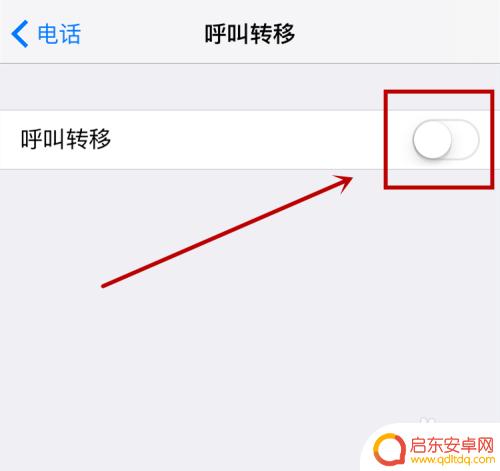
4. 打开呼叫转移以后 如果你这个手机不接听所有的来电的话,那你就直接点击页面下方的“转移到”如下图所示。
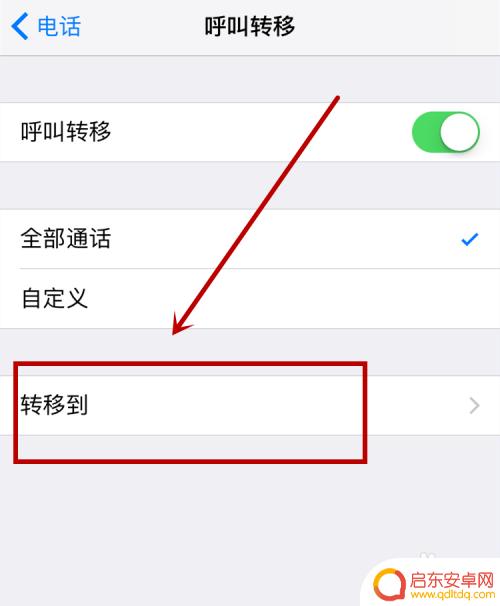
5. 点击了“转移到”了以后 然后将自己要转移到的另一个手机号码填上去即可。
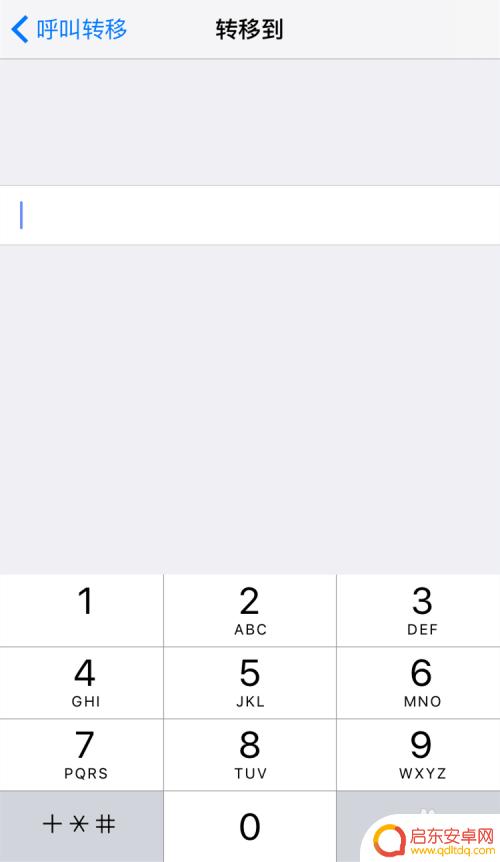
6. 如果你的只是为了防止出现某种特殊情况而接不到电话的话,那就点击“自定义”选项,如下图所示。
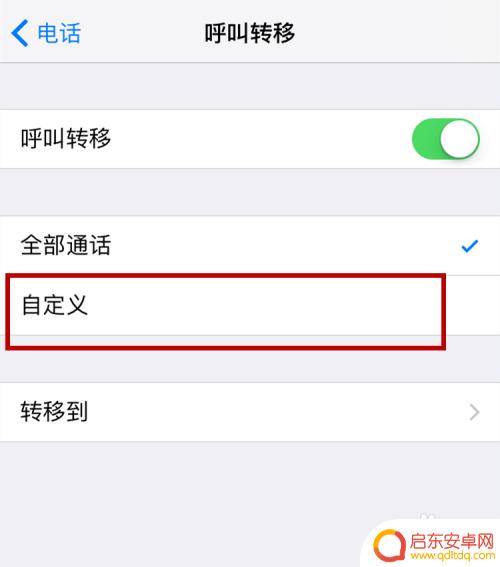
7. 点击“自定义”进入以后,然后选择你自己要在何种条件下才转移的类型,如下图所示。选择以后,然后照样填写好自己要转移到的手机号码即可。
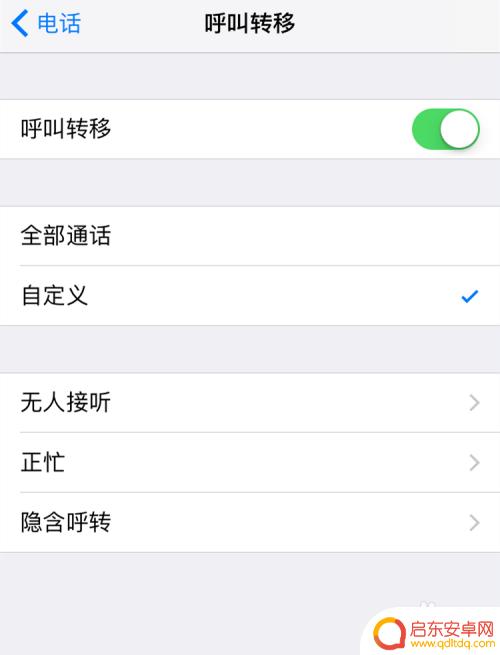
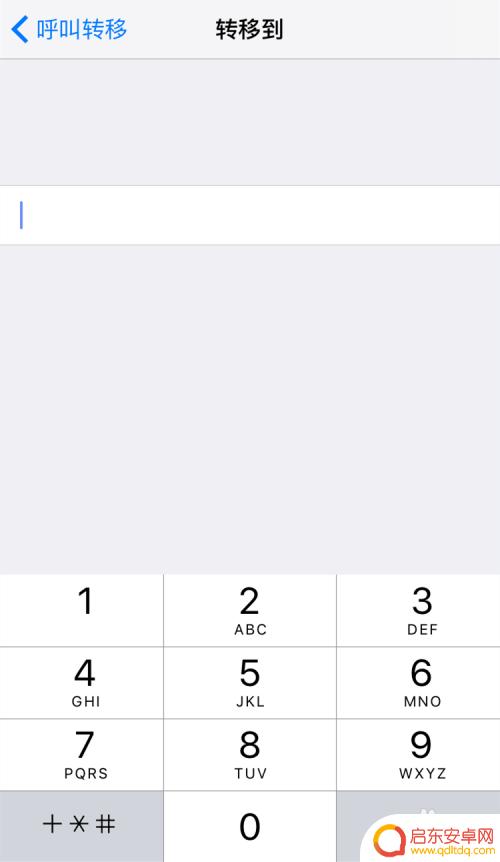
8. 如果你的手机卡是移动卡的话,那么直接就早拨号页面就可以设置了,具体的设置如下图所示。
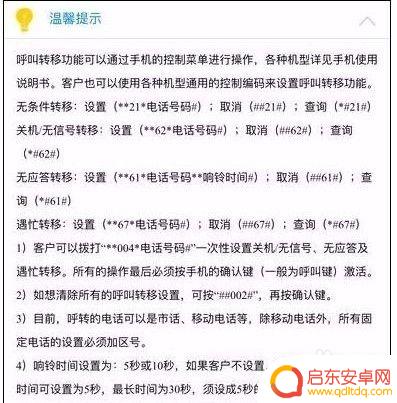
以上就是苹果手机如何进行转移设置的全部内容,如果你遇到了这种情况,不妨根据小编提供的方法来解决问题,希望这些方法能对大家有所帮助。
相关教程
-
0pp手机怎么设置呼叫转移 OPPO手机呼叫转移功能在哪里设置
在现代社会中手机已经成为我们生活中不可或缺的一部分,对于使用OPPO手机的用户来说,如何设置呼叫转移功能成为了一个常见的问题。OPPO手机的呼叫转移功能究竟在哪里设置呢?通过简...
-
关闭手机呼叫转移 手机呼叫转移的设置和取消流程
手机呼叫转移是一项实用的功能,它能够帮助我们在手机无法接听或不方便接听的情况下,将来电转移到其他指定的电话号码上,通过设置呼叫转移,我们可以确保不错过重要的电...
-
维沃手机呼叫转移怎么设置 vivo手机如何设置来电转移功能
作为现代社会生活中不可或缺的通讯工具,手机除了能够满足人们日常的沟通需求,还拥有诸多实用的功能,如呼叫转移,维沃手机作为国内知名的手机品牌,在呼叫转移...
-
苹果手机呼叫转移到别人手机 iPhone怎么设置呼叫转移
苹果手机的呼叫转移功能是一项非常实用的功能,可以帮助用户在手机不在身边或者无法接听电话的情况下,将来电自动转移至其他指定的电话号码,很多用户对于如何设置呼叫转移却不太了解。在i...
-
在手机上如何设置呼叫转移 手机呼叫转移设置步骤
在手机上设置呼叫转移可以帮助我们在忙碌或无法接听电话时将来电转移到其他号码,确保不会错过重要电话,设置步骤通常包括打开手机设置,进入通话设置或电话设置选项,找到呼叫转移功能,输...
-
华为手机怎么更改呼叫转移 华为手机来电呼叫转移设置方法
在日常生活中,我们经常会遇到一些需要转移电话呼叫的情况,而华为手机提供了便捷的呼叫转移设置功能,让我们可以轻松地将来电转移到其他号码,通过简单的操作步骤,我们可以在华为手机上设...
-
手机access怎么使用 手机怎么使用access
随着科技的不断发展,手机已经成为我们日常生活中必不可少的一部分,而手机access作为一种便捷的工具,更是受到了越来越多人的青睐。手机access怎么使用呢?如何让我们的手机更...
-
手机如何接上蓝牙耳机 蓝牙耳机与手机配对步骤
随着技术的不断升级,蓝牙耳机已经成为了我们生活中不可或缺的配件之一,对于初次使用蓝牙耳机的人来说,如何将蓝牙耳机与手机配对成了一个让人头疼的问题。事实上只要按照简单的步骤进行操...
-
华为手机小灯泡怎么关闭 华为手机桌面滑动时的灯泡怎么关掉
华为手机的小灯泡功能是一项非常实用的功能,它可以在我们使用手机时提供方便,在一些场景下,比如我们在晚上使用手机时,小灯泡可能会对我们的视觉造成一定的干扰。如何关闭华为手机的小灯...
-
苹果手机微信按住怎么设置 苹果手机微信语音话没说完就发出怎么办
在使用苹果手机微信时,有时候我们可能会遇到一些问题,比如在语音聊天时话没说完就不小心发出去了,这时候该怎么办呢?苹果手机微信提供了很方便的设置功能,可以帮助我们解决这个问题,下...